易康手册80.docx
《易康手册80.docx》由会员分享,可在线阅读,更多相关《易康手册80.docx(64页珍藏版)》请在冰豆网上搜索。
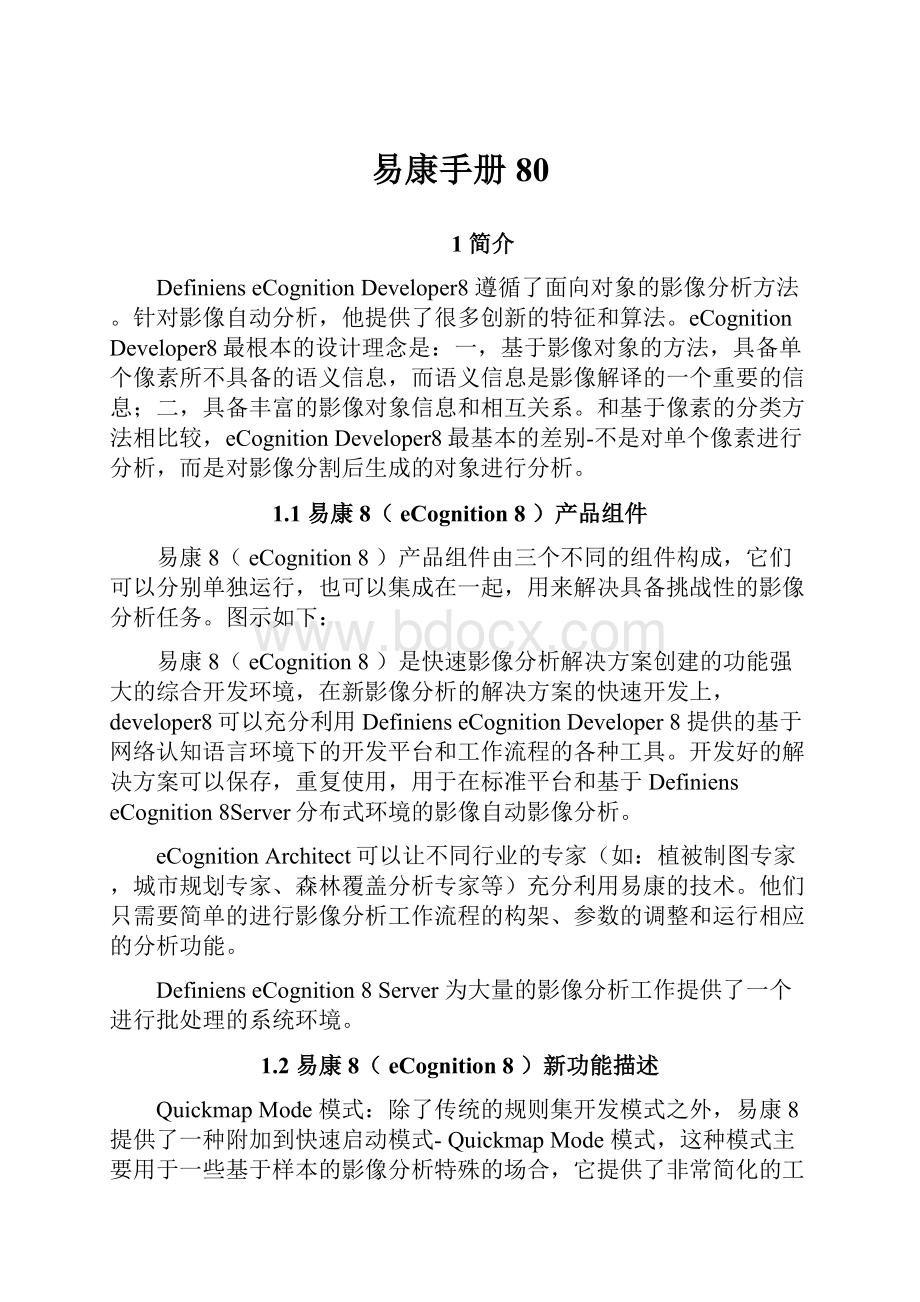
易康手册80
1简介
DefinienseCognitionDeveloper8遵循了面向对象的影像分析方法。
针对影像自动分析,他提供了很多创新的特征和算法。
eCognitionDeveloper8最根本的设计理念是:
一,基于影像对象的方法,具备单个像素所不具备的语义信息,而语义信息是影像解译的一个重要的信息;二,具备丰富的影像对象信息和相互关系。
和基于像素的分类方法相比较,eCognitionDeveloper8最基本的差别-不是对单个像素进行分析,而是对影像分割后生成的对象进行分析。
1.1易康8(eCognition8)产品组件
易康8(eCognition8)产品组件由三个不同的组件构成,它们可以分别单独运行,也可以集成在一起,用来解决具备挑战性的影像分析任务。
图示如下:
易康8(eCognition8)是快速影像分析解决方案创建的功能强大的综合开发环境,在新影像分析的解决方案的快速开发上,developer8可以充分利用DefinienseCognitionDeveloper8提供的基于网络认知语言环境下的开发平台和工作流程的各种工具。
开发好的解决方案可以保存,重复使用,用于在标准平台和基于DefinienseCognition8Server分布式环境的影像自动影像分析。
eCognitionArchitect可以让不同行业的专家(如:
植被制图专家,城市规划专家、森林覆盖分析专家等)充分利用易康的技术。
他们只需要简单的进行影像分析工作流程的构架、参数的调整和运行相应的分析功能。
DefinienseCognition8Server为大量的影像分析工作提供了一个进行批处理的系统环境。
1.2易康8(eCognition8)新功能描述
QuickmapMode模式:
除了传统的规则集开发模式之外,易康8提供了一种附加到快速启动模式-QuickmapMode模式,这种模式主要用于一些基于样本的影像分析特殊的场合,它提供了非常简化的工作流程,这个工作流程主要由基于样本对象分析的基本算法构成。
三手动分类工具:
在易康8里,添加了大量的工具和函数支持,这些工具和函数集成在易于理解的Architect8的应用案例中,一个主要的特性是它增加了支持半自动处理流程。
多用户工作空间的支持:
现在,工作在合作环境平台的多个用户可以受益于多用户工作空间的支持。
一个大的工作空间内,支持多个团队成员进行编辑和重新浏览。
影像对象的生成:
易康8提供了新的算法,这些算法使影像对象的标准化变得很容易,例如:
建筑物对象的直角化和植被对象的边界线的平滑处理。
真正的变化监测:
基于新的制图的概念,现在不同时相的影像数据可以独立的进行分割处理。
在独立层上进行处理的结果,可以被组合起来用于真正的变化监测。
原始激光雷达数据的支持:
现在,可以直接导入原始激光雷达点云数据格式。
这简化了对于激光雷达点云数据处理的工作流程。
快速的影像分割:
影像的分割性能提高了50%。
另外,新的分隔算法支持快速影像对象的生成。
快速数据加载和浏览:
新的影像代理服务器组件支持批处理和影像金字塔的导入,因此增强了数据的导入和浏览性能。
2.主要概念
本章将介绍一些经常会碰到的Definiens术语
2.1影像层
在易康8里,影像层是包含栅格影像信息的最基本层,所有的影像信息至少包含一个影像层。
灰度影像是只包含一个影像层的例子。
因此,最常用的单层是红、绿、蓝层,他们组合成彩色影像。
另外,影像层可以包含亮度值信息。
影像层也能包含一系列别的信息,如:
地理高程模型。
易康8支持这些栅格数据的输入。
同时也支持我们都熟悉的栅格专题图的输入。
这些专题图,包含了某些区域的一些直观定性的、绝对真值信息。
2.2影像数据集
易康软件处理两维影像和多维数据集,描述如下:
2D影像是描述两维栅格影像数据集。
它的坐标系是(X,Y)。
最基本的单元式是PIXEL。
3D数据集是2D影像数据(俗称:
切片)的集合。
3D数据集包含了大量的切片,描述一个三维的空间信息。
它的坐标系是(X,Y,Z)。
最近本的单元是VOXEL。
4D数据集是基于时间帧的3D数据集的组合。
4D数据集有不同的数据帧组成,每个数据侦由3D数据集组成。
它的坐标系是(X,Y,Z,T),最基本的单元是VOXEL序列。
时间帧数据集是2D影像的序列组合,俗称:
电影。
时间帧数据集是由一系列2D影像帧组成。
它的坐标系是(X,Y,T)。
它的最基本的单元是PIXEL序列。
2.3分割和分类
易康影像分析方法的第一步是切割影像为很多对象,这些对象适合进一步的进行诸如建筑群等信息的分析。
第一步的操作,我们叫做分割。
有几个分割算法可供选择。
第二步是根据对象的属性(如形状、颜色、相关位置等信息)进行影像对象的标注。
该部操作是非常典型处理,他通常伴随着另外的分割步骤,从而产生更多的实用的对象。
根据项目需要,可以重复进行分割,从而产生不同的层级。
对此,下章将进行详细的描述。
2.4影像对像、层级和域
2.4.1影像对象
在底图中,影像对象是一群像素的组合。
每个影像对象描述了一景影像中具有明确界限的空间并提供了信息。
最初的影像对象是通过分割算法生成的。
2.4.2影像对象层级
影像对象层级是一种数据结构,它合并了从场景中提取出来的影像分析结果,下边的图标较好的阐述了这个概念。
它是非常重要的在区别影像对象层级和影像层。
影像层描述的是已经被导入工程的影像数据。
影像对象层级存储的是描述影像数据的对象。
下边图表描述的场景,是在像素层上的细胞的影像。
每层都有一个在它上边的父层。
在父层上,多个对象可能被指定为一个单一的类。
例如,细胞层是父层,它包含了细胞体和细胞核。
每个影像对象是基于网络模式相关联的,每个对象都知道自己的上下关联信息,如;哪些是相邻对象,哪些对象是位于其上层的父对象,哪些对象是位于其下层的子对象
任何影像对象不可能有两个父对象,但是可以有多个子对象。
2.4.3影像对象域
影像对象域描述了处理过程操作的范围,换句话说,一个算法将作用于哪些影像对象。
例如:
当你基于影像对象大小选择影像对象时,也就创建了一个影像对象域。
下边的图表描述了一个分割-分类-分割的循环过程。
方形被分割成四个部分,分割后的区域被分为A类和B类。
然后再对B类区域进行进一步分割。
在相应的算法里列出了相应的对象域。
我们也可以通过对象和父处理规则生成对象之间的关系定义对象域,例如:
子对象或者相邻对象。
2.5场景、地图、工程和工作空间
易康的层级组织结构是按升序排列的--场景--地图--工程--工作空间。
在本向导中,该术语用的比较广泛,所以熟悉该种组织结构就非常重要。
2.5.1场景
在易康的层级结构中,场景是最基本的层。
本质上,场景是由数字影像和相关附加信息组成。
例如,作为最基本的组成。
场景可能是由一个数字相机获取的JPEG影像和相机软件生成的相关联的元数据组成(如大小,精度,相机模式和日期),在波谱的另一方向,他也可能是由四维医学影像集和辅助的组织学数据专题信息组成。
2.5.2地图和工程
场景中包含的影像文件和相关联的辅助数据信息可以和Definiens软件不相关。
然而,易康8将导入所有的数据和相关联的辅助文件信息。
然后可以保存为Definiens格式:
最基本的格式是Definiens工程文件(*.dpr).工程文件和影像文件是分开的并且不能改变,尽管他们是相连接的对象。
最初,我们可能会有一点混淆,易康8在场景和工程之间创建另外一个层级-地图。
创建工程总是创建一个单独的地图,缺省状况,该地图叫做主地图。
所有和主地图相关的信息和原始影像一样不能被删除。
必须同时有多个地图层存在,地图才真正起作用,因为单个的工程可能包含几个地图层。
一个比较实际的例子是第二个地图层包含分原始影像一部分低精度的数据。
当对该地图层的影像进行分析时,对场景分析的结果信息可以提供更多的详细的原始信息。
2.5.3工作空间
工作空间位于层级树的最顶端,本质上,是工程的存储器,允许捆绑一些工程文件在一起处理。
对于需要信息共享,处理复杂的影像分析任务,特别有用。
下图描述了易康软件的层级结构:
3在快速模式下使用易康软件
3.1介绍
QuickMapMode是设计让用户解决简单的分析任务而不需要创建规则。
分析影像的主要的步骤是创建影像对象,分类影像对象和输出结果。
对于每一个步骤,可以从动作的小的分类中获取到。
用户可以在DefiniensArchitectandDeveloper产品中自由的组合动作。
使用QuickMapMode用户可以建立新的分析或者打开一个已有的工程。
3.2工作流程
QuickMapMode支持两个基本点工作流程。
用户可以导入新的数据创建工程,或者是打开已有的工程文建。
3.2.1工作流程1:
以新的数据创建工程
使用新的数据创建工程,一旦新数据导入,第一个需要的动作是分割动作,生成影像对象层-采用四叉树分割或者多尺度分割。
一旦创建了影像对象层,需要使用分类的动作。
这些动作可能是最邻近分类,量度阈值调节动作。
在这里,你可以合并区域,连续分类,重新区域分割或者简单输出结果。
3.2.2工作流程2:
打开已有的工成文件
打开已有的工程进行分割分类和用新的数据进行操作相同,主要的差别是,通过打开已有的工成进行处理,你可以立刻进行分类。
通过打开已有的工程进行分类,需要考虑以下两点:
●确保动作库是打开的同时工程文件已经导入。
在工程文件删除所有的已有的层和结果后打开一个动作库文件。
●仅仅那些标记总是显示的类在下拉菜单动作里显示。
如果类存在但却不显示,你需要要求规则开发者去修改它。
3.3基于图形的用户界面框架
QuickMapMode是在程序创建框架里进行操作的。
如果你在快速启动模式启动易康8,这个程序将自动打开。
当运行在规则创建模式,在易康软件里打开动作库,选择Library>OpenActionLibrary打开位于bin\application文件夹的动作库。
也就是你安装易康软件的安装目录:
eCognition8.0\bin\applications\QuickMapMode\ActionLibrary.
3.3.1创建解决方案
当创建方案的时候,以下的操作是必要的:
⏹Addaction:
点击(+)符号添加动作。
⏹Removeaction:
点击(-)符号删除动作。
⏹Changeactionsequence:
用^符号改变动作的顺序。
⏹Definingactionparameters:
在动作的参数域里进行动作参数的定义,有很多图形接口界面的组件可以使用。
可以通过插入值、点击按钮或者滑动条进行参数设置。
这些独立的参数将在相应的章节进行描述。
3.3.2导入和保存分析设置
用户可以在分析创建工具里保存分析设置为一个解决方案文件(*.dax),可以反复的导入该文件进行使用。
⏹保存分析设置,在Architect工具栏点击SaveSolutiontoafile按钮或者用主菜单的Library>SaveSolution
⏹可选择的,你可加密解决方案通过点击Architect工具栏的SaveSolutionRead-Only按钮或者用主菜单的choosingLibrary>SaveSolutionRead-only
输入文件名和存放路径信息,然后点击OK。
3.3.2.1导入解决方案
从解决方案文件(*.dax)里导入已有的解决方案到AnalysisBuilder窗口。
1.导入方案,有以下几种方式供选择:
●在Architecttoolbar里点击LoadaSolutionFromFile按钮。
●选择主菜单的Library>LoadSolution
●使用一个建立在别的动作库上的解决方案,在打开你的解决方案之前,先打开该动作库。
2.选中需要的文件,点击OK,解决方案在AnalysisBuilder里显示
3.3.2.2运行解决方案
有几种运行解决方案的方式。
用户可以使用独立的动作按钮或者使用Architecttoolbar功能。
所有的独立运行的功能将在相关的章节进行描述。
下面是Architecttoolbar提供的功能的概括。
⏹RunSelectedAction:
点击该按钮运行选择的动作,该功能只运行设置好的单一的动作。
⏹RunSolutionUntilSelectedAction:
删除已有的状态并重新运行整个解决方案知道选中的动作停止运行。
如果你创建于已有的工程文件,就不要用该按钮,因为,所有的已有的对象和结果将被删除。
⏹ExecuteSolution:
点击ExecuteSolution删除已有的状态并运行整个解决方案。
如果你创建于已有的工程文件,就不要用该按钮,因为,所有的已有的对象和结果将被删除。
3.4使用分割动作
用分割动作创建影像对象或进行相同类的对象合并,提供了三种分割动作:
⏹Quadtree:
四叉树分割动作,该动作依据影像的同质度把影像分割为不同大小的方形对象。
同质的区域比异质的区域产生较大的方形对象。
⏹Multiresolution:
多尺度分割,多尺度分割算法基于成对的区域合并技术连续的合并像素或者影像对象
⏹MergeObjects:
合并对象,该算法合并相同层里的相同类的对象生成较大的对象。
注意:
无论何时添加一个分割算法,被分割的类的已有的样本将失去联系。
意思是样本特征空间被保存但实际的样本已经被删除了。
对于使用者,样本不能被删除。
3.4.1分割(Quadtree)
用四叉树分割动作创建影像对象。
他使用基于四叉树的分割算法,创建不同大小的方形对象。
因此他是一个从上往下的分割算法,你可以在方形对象中定义一个上限色彩差异。
我们把这个限制叫做尺度参数。
下面是典型的应用案例:
⏹影像具备很好的分离背景或者前景新信息。
例如一些细胞检验。
⏹影像具备显著的容易区分的背景比例信息,为了增强处理性能,在区分背景信息之前使用四叉树分割。
然后再对感兴趣的非背景区域采用不同的分割算法。
使用该分割动作:
1.点击(+)号或者在AnalysisBuilder窗口添加新的通用的动作。
选择action点击addandclose。
2.在操作的域对话框内,选择或者新建一个层。
3.在操作的域对话框内,选择或者新建一个类。
4.如果有专题图信息可以使用,请选择专题图选项。
5.在尺度设置区域,调整适合的尺度参数,较大的尺度参数将生成相对较大的影像对象。
6.可以移动鼠标在相应的菜单上,浏览相应的按钮的描述信息。
7.点击Run,运行该动作。
运行后,你可以看到分割后的影像对象的结果。
你也可以点击ShoworHideOutlines按钮,来隐藏或者显示影像对象的轮廓。
3.4.2多尺度分割
使用多尺度分割动作生成影像对象。
该动作,使用多尺度分割算法,他不断的合并像素或者是已有影像对象。
该算法是采用从下往上的逐对区域合并技术。
多尺度分割算法是一个最优的算法,在较多的影像对象中,减少平均异质度,同时,扩大对象自身的同质度。
以下是典型的应用案例:
⏹提取描述相关的特征,这些特征不仅具有光谱信息特性同时也具有同质的形状特性。
⏹从遥感影像中提取土地覆盖或人造特征。
使用分割动作:
1.点击(+)或者在AnalysisBuilder窗口里添加新的动作,选中Segmentation(Multiresolution),添加动作。
2.在操作的域对话框内,选择或者新建一个层。
3.在操作的域对话框内,选择或者新建一个类。
4.如果有专题图信息可以使用,请选择专题图选项。
5.在尺度设置区域,调整适合的尺度参数,较大的尺度参数将生成相对较大的影像对象。
6.在色彩设置区域,调整适合的尺度参数,调整颜色参数参与分割的权重。
较大的参数在分割的时候,将强调色彩在分割时的作用。
7.可以移动鼠标在相应的菜单上,浏览相应的按钮的描述信息。
8.点击Run,运行该动作。
运行后,你可以看到分割后的影像对象的结果。
你也可以点击ShoworHideOutlines按钮,来隐藏或者显示影像对象的轮廓。
3.4.3分割(合并对象)
使用合并的分割动作,合并相同的类为一个大的对象。
在使用该动作之前,必须已有分类的对象存在。
使用以合并对象的分割动作:
1.点击(+)或者在AnalysisBuilder窗口里添加新的动作,选中Segmentation(MergeObjects),添加合并对象的分割动作。
3.在下拉框里,选择将要合并的对象位于的层级。
4.在下拉框里,选择将要合并相同的类对象。
5.如果有专题图信息可以使用,请选择专题图选项。
6.点击run,运行动作。
或者点击Analysis>Run运行动作。
运行后,你可以看到合并后影像对象的结果。
你也可以点击ShoworHideOutlines按钮,来隐藏或者显示影像对象的轮廓。
3.5使用分类动作
基于样本或域值使用分类动作进行分类,有4个分类算法可供使用:
⏹OptimalBox:
该算法是基于样本的分类算法,根据用户定义样本,采用分离量个输入类最合适的分类特征集进行分类。
⏹NearestNeighbor:
该算法也是机遇样本的分类算法,根据用户定义的样本,根据用户定义的特征及和样本分类所有的对象到指定的类。
⏹BrightnessThreshold:
该算法根绝亮度阈值分类对象。
比定义的亮度阈值低的对象归并为预定义的类。
⏹Clutterremoval:
该算法把面积低于设定的大小阈值的对象指定为主要的类。
该算法不是一个纯粹的分类算法,他起到分类和合并的功能。
3.5.1分类(OptimalBoxClassifier)
使用(OptimalBoxClassifier)分类动作,进行基于样本的分类之前,必须首先运行分割动作创建影像对象。
使用(OptimalBoxClassifier)分类动作进行分类:
1.在AnalysisBuilder窗口点击(+)符号,在添加动作对话框内,选择Classification(OptimalBoxClassifier),添加该分类动作。
2.在域范围内,选择将要进行分类操作的影像层
3.在域范围的下拉单里,选择将要被细分的类对象
4.选择具有实际意义的类(Positiveoutputclass)和不确定的类(Negativeoutputclass),步骤3中选择的类将要被分类为这两类地物信息。
5.从下拉条中选择用来区分的特征空间
类特征空间,是用来分类影像对象的特征。
●Color只用颜色信息。
●Color&Shape参照颜色和形状信息。
●Color&Texture参照颜色和纹理信息。
备注:
颜色特征空间基于像素值对影像对象进行分类。
颜色和纹理特征添加了Haralick纹理信息来优化结果。
颜色和形状特征添加形状特征(如圆度)去区分对象。
6.点击PositiveSample魔术棒按钮,然后在影像窗口里双击影像对象作为具有实际意义的类(Positiveoutputclass)的样本对象。
选中的样本对象的颜色和你设定的实际意义的类(Positiveoutputclass)颜色相同。
7.下一步,点击NegativeSample魔术棒按钮,然后在影像窗口里双击影像对象作为不确定的类(Negativeoutputclass)的样本对象。
选中的样本对象的颜色和你设定的不确定的类(Negativeoutputclass)颜色相同。
8.如果选中的样本不正确,可以再次点击它删除。
9.要改变独立样本的指定。
需要改变样本的输入模式然后再重新选择样本。
10.点击run,运行基于样本的分类。
11.选择较多的样本,然后再点击run运行分类。
12.如果需要的话,可以通过导入矢量或栅格文件添加样本。
13.点击ResetSamples按钮删除所有样本,重新采样。
14.一旦得到满意的结果,保存该方案。
在迭代的模式里,可以通过使用多个输入的影像进行样本的训练。
进行该操作,需要做以下的操作:
1.在一个影像集里训练该动作,保存方案,选择第二个影像。
2.运行该方案的所有操作步骤直到你想进行训练的分类的步骤
3.添加样本。
4.一旦得到满意的结果,保存该方案。
3.5.2分类(Clutterremoval)
使用分类(Clutterremoval)动作,删除面积小于设定阈值的对象。
使用分类(Clutterremoval)动作,需要进行以下操作:
1.在AnalysisBuilder窗口点击(+)符号,在添加动作对话框内,选择Classification(Clutterremoval),添加该分类动作。
2.在域设置范围内,选择将要删除的类对象位于的图层。
3.选择将要删除的类对象。
4.在面积设置区域设置对象面积大小的阈值(阈值的单位由导入影像的时候设置的单位决定)。
5.运行Analysis>Run从主菜单中选择动作,选中的类小于面积阈值的对象将被删除。
6.保存该方案,存储该分类的结果。
或者采取新的分割。
3.5.3分类(NearestNeighbor)
基于样本,用Classification(NearestNeighbor)动作进行影像分类。
步骤如下:
1.在AnalysisBuilder窗口点击(+)符号,在添加动作对话框内,选择Classification(NearestNeighbor),添加该分类动作。
2.在域设置范围内,选择将要分类的对象位于的图层。
3.选择将要操作的类作为输入类(该类包含多种地物信息)。
4.在下拉列表里,选择具有实际意义的输出类(PositiveOutputClass)和可能包含多种地物信息的不确定的类(NegativeOutputClass)
5.选择特征空间(颜色,颜色和纹理,颜色和相互关系)。
颜色特征空间是基于像素值分类影像对象。
颜色和纹理特征空间添加了Haralick纹理向量特征增强分类的结果。
颜色和相互关系添加了局部上下文关系,利用上下文关系可以区分出只靠颜色值很难区分的对象。
6.点击PositiveSample魔术棒按钮,然后在影像窗口里双击影像对象作为具有实际意义的类(Positiveoutputclass)的样本对象。
选中的样本对象的颜色和你设定的实际意义的类(Positiveoutputclass)颜色相同。
7.下一步,点击NegativeSample魔术棒按钮,然后在影像窗口里双击影像对象作为不确定的类(Negativeoutputclass)的样本对象。
选中的样本对象的颜色和你设定的不确定的类(Negativeoutputclass)颜色相同。
8.点击PreviewClassification-Run按钮,预览分类结果。
9.点击复原按钮,删除所有的样本,重新开始。
10.确定分类结果,保存方案,或者添加其它的分割动作。
3.5.4分类(BrightnessThreshold)
给予亮度信息,